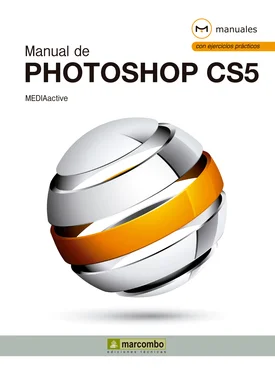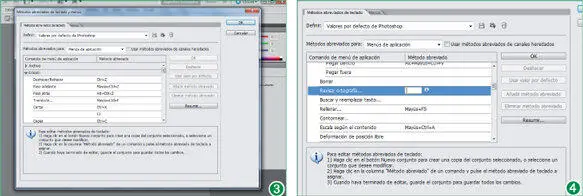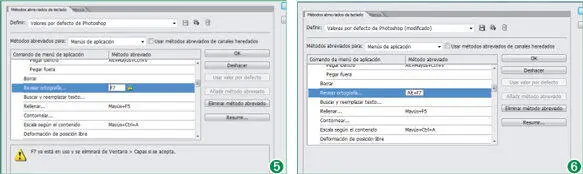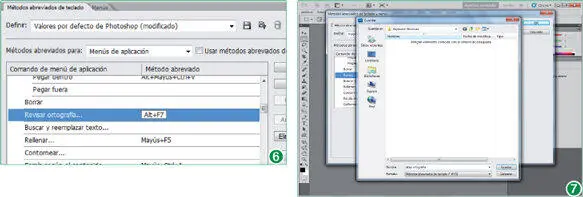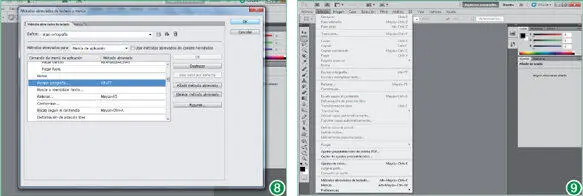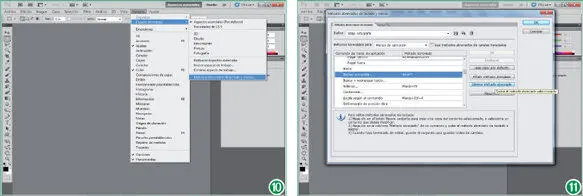3Tras efectuar esta comprobación, vamos a acceder al cuadro de diálogo Métodos abreviados de teclado y menús, con el cual ya trabajamos brevemente en la lección anterior. Despliegue el menú Edicióny pulse sobre el comando Métodos abreviados de teclado. (2)
4Se abre el cuadro de diálogo Métodos abreviados de teclado y menúsmostrando el contenido de la ficha del mismo nombre. En el apartado de información, situado en la parte inferior de este cuadro, puede consultar los pasos que debe seguir para crear nuevos atajos de teclado. El campo Métodos abreviados paracontiene tres opciones: Menús de aplicación(seleccionada por defecto), que permite personalizar los atajos de teclado para elementos de la Barra de menús; Menús del panel,que permite la personalización para elementos de los menús de paneles, y Herramientas, que permite personalizar los atajos de teclado para herramientas del panel de herramientas. En este caso, mantendremos la opción predeterminada e iniciaremos el proceso para crear el nuevo atajo de teclado. Ahora se trata de buscar el comando de menú al que queremos asignar un método abreviado de teclado. Haga clic en la flecha que precede al menú Edición. (3)
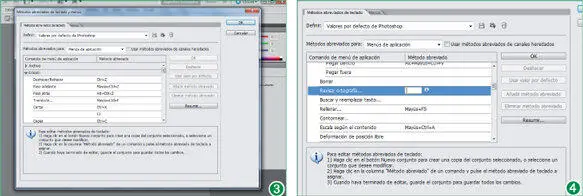
Si un comando no dispone de ningún atajo de teclado asignado la columna Método abreviadoaparece vacía.
5Haga clic dos veces en la parte inferior de la Barra de desplazamiento verticaly seleccione el comando Revisar ortografía. (4)
6Como puede ver, esta opción no dispone de ningún método abreviado asignado. Al seleccionar el comando, se activa un campo de texto en el cual podemos escribir el nuevo atajo de teclado. Para insertar el nuevo método abreviado de teclado, debe ejecutarlo directamente, es decir, no escribirlo Veamos qué ocurre si elegimos uno que ya corresponde a otra acción. Haga clic en el campo de texto de la columna Método abreviadoy pulse la tecla F7. (5)
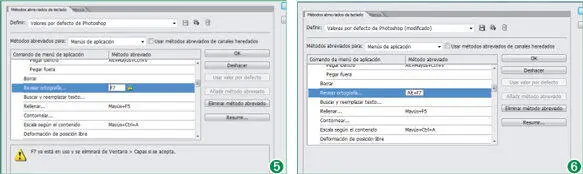
Debe tener en cuenta que un mismo atajo de teclado no puede usarse para dos acciones distintas; si asignamos una combinación de teclas que ya está en uso a otra acción, ésta se eliminará de la primera para aplicarse a la segunda.
7El programa nos informa de que este atajo de teclado ya está asignado a la función Capasdel menú Ventana. En este momento, podría volver a asignar un método abreviado, acción que realizaremos a continuación, hacer clic en el botón Deshacer los cambiospara volver al estado anterior o bien hacer clic en el botón OK e ir a conflictopara mantener el atajo asignado e indicar uno nuevo para el otro comando o herramienta. En este caso, pulse la combinación de teclas Alt+F7y, tras comprobar que Photoshop no lanza ningún mensaje de advertencia, pulse Retornopara confirmarlo. (6)
8Puede añadir nuevas combinaciones de teclado para la misma acción usando el botón Añadir método abreviado, así como eliminar la asignada usando el botón Eliminar método abreviado. Una vez creado el nuevo atajo de teclado, debemos guardarlo para que pueda ser utilizado en el programa. Para ello, haga clic en el icono Guardar todos los cambios del conjunto actual de métodos abreviados, que muestra un disquete junto al campo Definir. (6)
9El icono que muestra un disquete con una flecha permite crear un nuevo conjunto a partir del conjunto de métodos abreviados actual. En este caso, se abre el cuadro Guardarmostrando seleccionada por defecto la carpeta de Photoshop Atajos de teclado(o Keyboard Shortcuts), donde se creará una copia de los valores por defecto. Asignaremos al conjunto un nuevo nombre antes de almacenarlo. Escriba en el campo Nombreel término atajo ortografíay pulse el botón Guardar. (7)
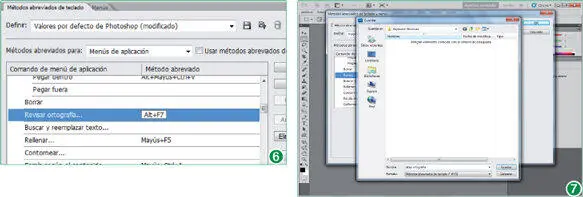
Los archivos procedentes de los métodos abreviados de teclado tienen la extensión .KYS.
10Si necesita descartar el último cambio almacenado sin cerrar el cuadro de diálogo, puede pulsar el botón Deshacer, mientras que si desea restaurar el valor predeterminado de un método abreviado nuevo, puede pulsar el botón Usar valor por defecto. Por su parte, el botón Resumirpermite consultar una lista de los métodos abreviados de teclado actuales. Pulse el botón OKpara confirmar la creación del nuevo método abreviado de teclado. (8)
11A continuación, comprobaremos como el nuevo atajo de teclado aparece junto al correspondiente comando. Para ello, despliegue el menú Edicióny, tras comprobar que, efectivamente, el comando Revisar ortografíamuestra el atajo de teclado Alt + F7, (9)pulse en una zona libre del área de trabajo para ocultar el menú.
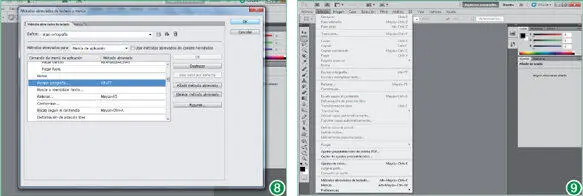
Para descartar todos los cambios y salir del cuadro de diálogo, haga clic en el botón Cancelar.
12No queremos terminar sin mostrarle cómo eliminar un método abreviado de teclado personalizado. Para hacerlo, es preciso acceder de nuevo al cuadro de diálogo con el que hemos trabajado anteriormente. En este caso, despliegue el menú Ventana, haga clic sobre el comando Espacio de trabajoy elija con un clic la opción Métodos abreviados de teclado y menús. (10)
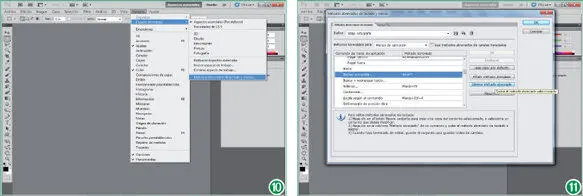
Al eliminar el atajo de teclado de un conjunto, el nombre del conjunto de métodos cambia para mostrar entre paréntesis la palabra (modificado).
13El cuadro Métodos abreviados de teclado y menússe abre mostrando la definición del nuevo conjunto creado, que denominado Atajo ortografía. Pulse dos veces en la parte inferior de la barra de desplazamiento verticalde este panel para visualizar el comando Revisar ortografía.
14Con el comando Revisar ortografíay su correspondiente atajo de teclado seleccionados, pulse el botón Eliminar método abreviado. (11)
15Efectivamente, el atajo de teclado desaparece. El icono de la papelera situado a la derecha del campo Definirpermite suprimir el conjunto de métodos abreviado de teclado seleccionado en dicho campo; por esta razón, es importante no confundir este icono con el que acabamos de utilizar. Veremos cómo funciona a continuación. Con el conjunto atajo ortografía (modificado)seleccionado en el campo Definir, pulse el comando Eliminar el conjunto actual de métodos abreviados, que muestra el dibujo de una papelera. (14)
Читать дальше